Edge浏览器禁止自动下载PDF文档的方法
时间:2023-11-17 08:39:38作者:极光下载站人气:4
很多小伙伴在选择电脑中的浏览器时都会将edge浏览器作为首选,因为Edge浏览器不仅能够快速打开各种网站,还支持我们在浏览器中安装各种插件来扩展浏览器的功能。有的小伙伴在使用Edge浏览器的过程中经常会需要查看PDF格式的文档,当Edge浏览器作为我们的默认浏览器时,我们打开PDF文档就会直接下载到电脑中,占用电脑内存,当我们只需要预览PDF,而不需要下载时,我们可以选择进入Cookie和网站权限设置页面,然后打开PDF文档选项,最后将始终下载PDF文件的开关按钮点击关闭即可。有的小伙伴可能不清楚具体的操作方法,接下来小编就来和大家分享一下Edge浏览器禁止自动下载PDF文档的方法。
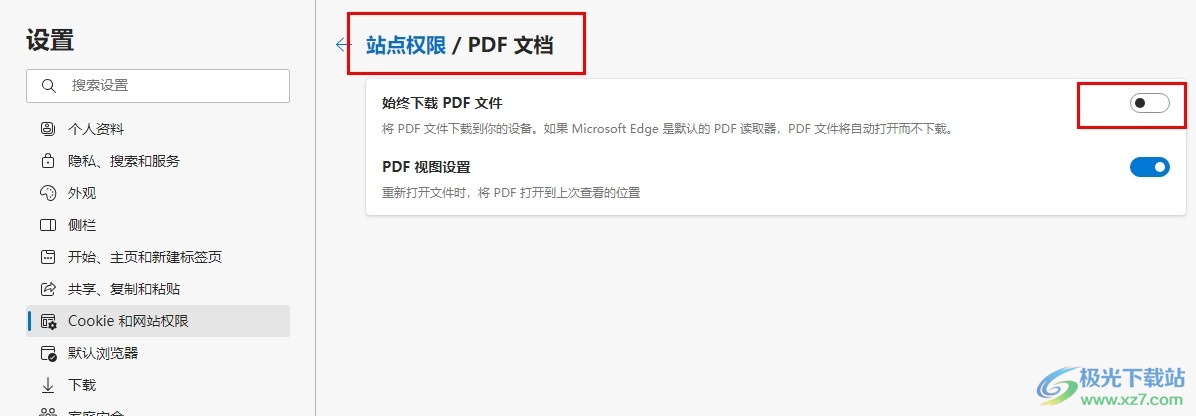
方法步骤
1、第一步,我们在电脑中点击打开Edge浏览器,然后先点击打开“...”图标
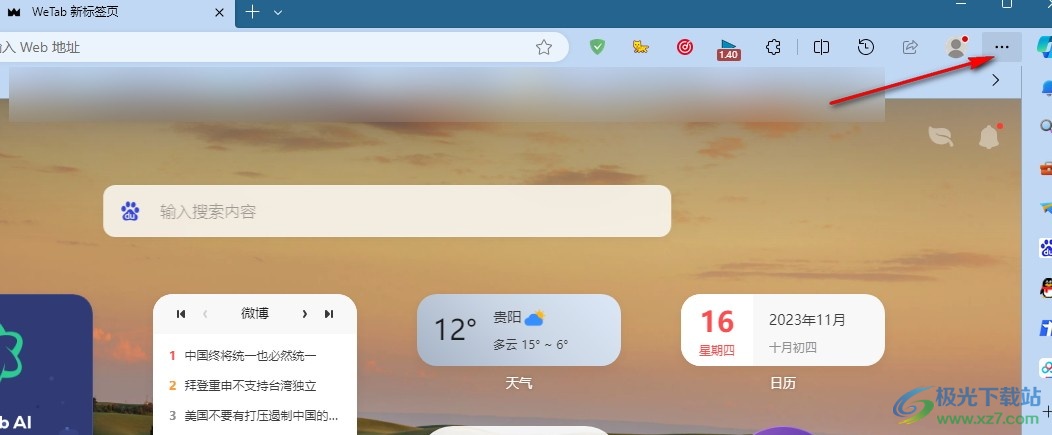
2、第二步,接着我们在“...”的下拉列表中找到设置选项,点击打开该选项
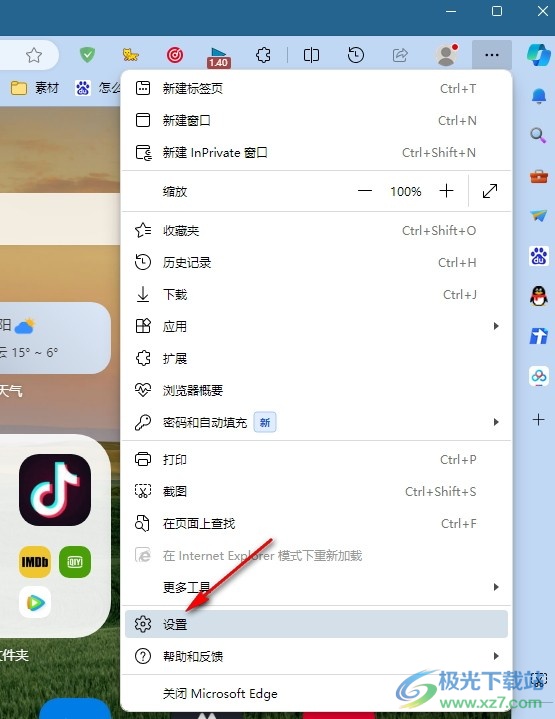
3、第三步,打开设置选项之后,我们在左侧列表中点击打开“Cookie和网站权限”选项
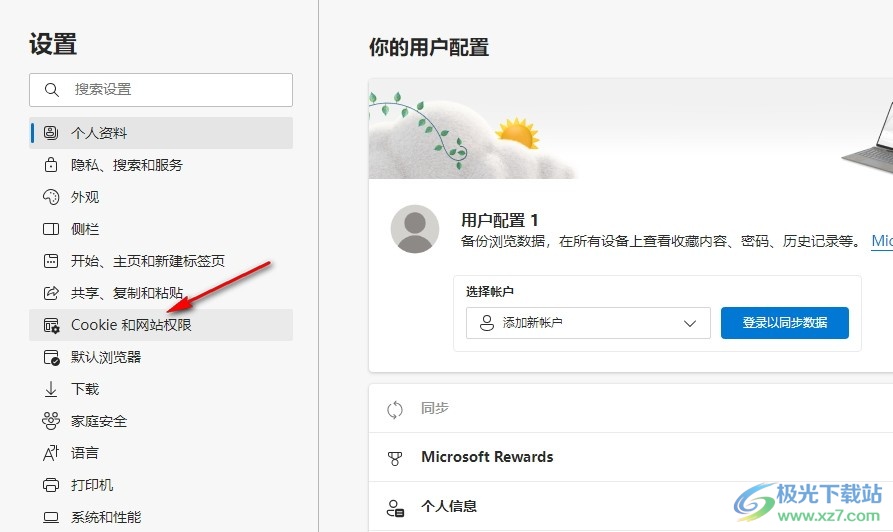
4、第四步,接着在Cookie和网站权限的右侧页面中,我们点击打开PDF文档选项
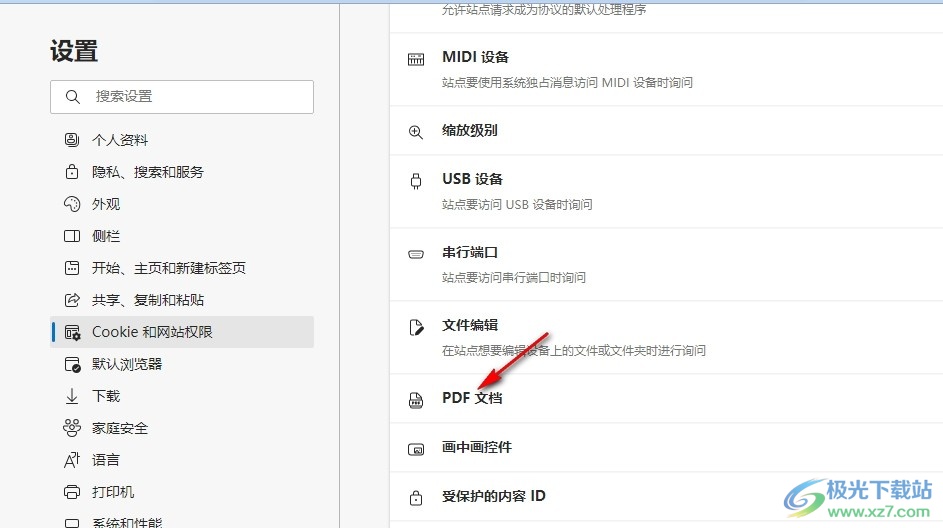
5、第五步,最后在PDF文档页面中,我们将“始终下载PDF文件”选项的开关按钮点击关闭即可
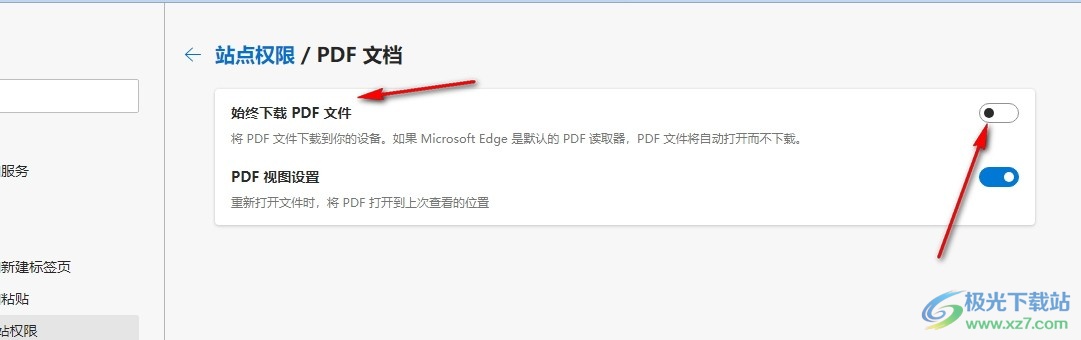
以上就是小编整理总结出的关于Edge浏览器禁止自动下载PDF文档的方法,我们进入Edge浏览器的设置页面,然后在Cookie和网站权限页面中打开PDF文档选项,最后在PDF文档页面中关闭“始终下载PDF文件”选项的开关按钮即可,感兴趣的小伙伴快去试试吧。

大小:148 MB版本:v115.0.1901.183 官方电脑版环境:WinAll
- 进入下载

网友评论